ここでは RX-8 のイメージを使用して複雑で高度なメータの作成方法を解説します。
 サンプルイメージファイル: RX-8_White.zip(3.6MB)
サンプルイメージファイル: RX-8_White.zip(3.6MB)
1.イメージファイルの準備
使用するイメージはメータのイメージ 000~100の101枚と、速度計に使用する数値イメージ10枚です。

 2.プロジェクト作成
2.プロジェクト作成
プロジェクトをl新規作成して基本イメージにベースとなるイメージを追加します。
次にイメージグループに日付、曜日、時間を追加してそれぞれにイメージを追加します。

| イメージグループ |
ファイル |
| 基本イメージ |
RX-8_White0000.bmp ~ RX-8_White0100.bmp |
| イメージ2 |
RX-8_White0000.bmp、RX-8_White0005.bmp... (5枚おきに21枚) |
| スピード |
NUM0.bmp ~ NUM9.bmp |
3.カウンタの追加
スピードメータ用のカウンタを3つ、あとタコメータ、油温、水温、燃料のカウンタを追加します。
そしてそれぞれ使用するイメージを設定します。
スピードメーター用のカウンタの上位2桁はゼロサプレスを無効にします。

カウンタの設定内容
| No |
カウンタ名 |
カテゴリタイプ |
カウンタタイプ |
イメージ |
ゼロサプレス |
| 1 |
CPU平均 |
CPU使用率 |
CPU平均使用率(99X) |
スピード |
有効 |
| 2 |
CPU平均 |
CPU使用率 |
CPU平均使用率(9X9) |
スピード |
無効 |
| 3 |
CPU平均 |
CPU使用率 |
CPU平均使用率(X99) |
スピード |
無効 |
| 4 |
CPU使用率 |
CPU使用率 |
CPU使用率(0%~100%) |
基本イメージ |
有効 |
| 5 |
ディスク読込 |
ディスク使用率 |
ディスク読込使用率(0%~100%) |
イメージ2 |
有効 |
| 6 |
ディスク書込 |
ディスク使用率 |
ディスク書込使用率(0%~100%) |
イメージ2 |
有効 |
| 7 |
メモリ空容量 |
メモリ使用率 |
メモリ空容量(0%~100%) |
イメージ2 |
有効 |
4.イメージ位置調整
まずCPU使用率を選択してタコメータを四角で囲みます

このままではスピードメータに重なってしまいますので重ならないように範囲を変形させます。
まず「多角形」「ポイント追加」のボタンをクリックします。
次に右辺と下辺の中央付近にコントロールポイントを追加します。
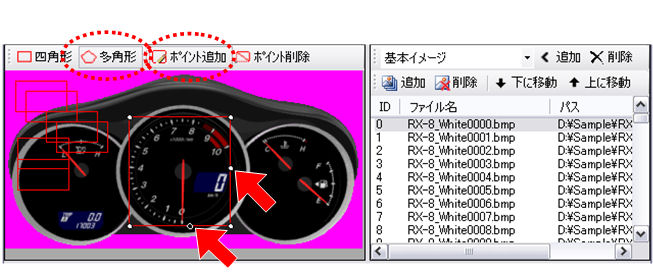
右下のコントロールポイントを移動させてスピードメータと重ならないようにします。
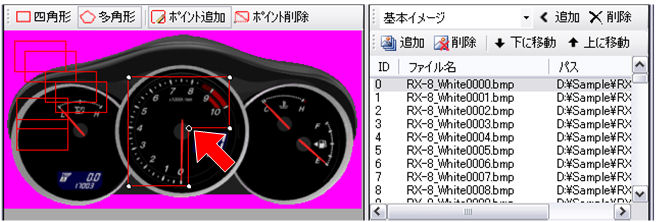
その他のカウンタも多角形を駆使して重ならないように配置してください。
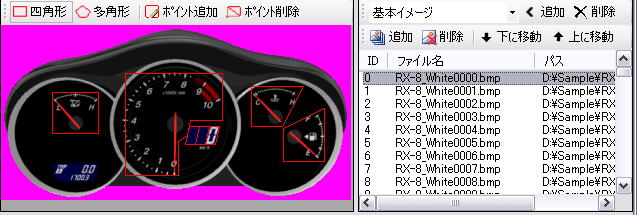
「スピード」のイメージグループを表示すると範囲がイメージと重なっていないので全ての範囲がイメージと重なるように移動します。
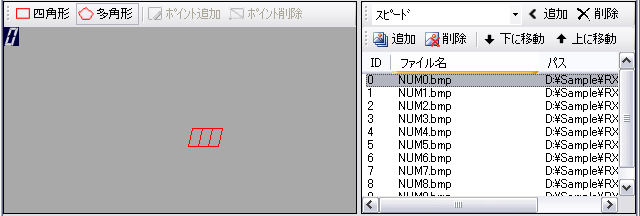
全て同じ位置に移動する。
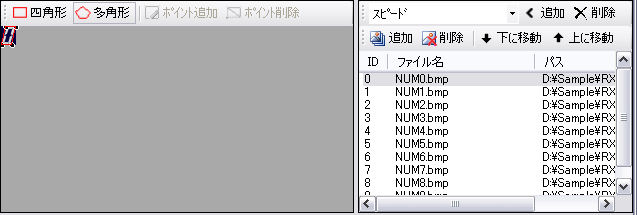 5.テスト
5.テスト
テストを実行して正しく表示されればOKです。
テストを実行すると「カウンタ「XXX」とカウンタ「XXX」の選択範囲が重なっていますがこのまま実行しますか?...」というメッセージが表示されることがありますが、大きく重なっていなければ(境界線が重なっている程度)表示に問題ありませんので無視してください。
